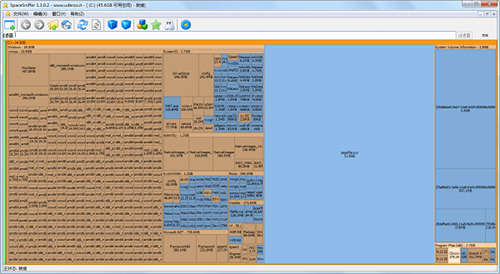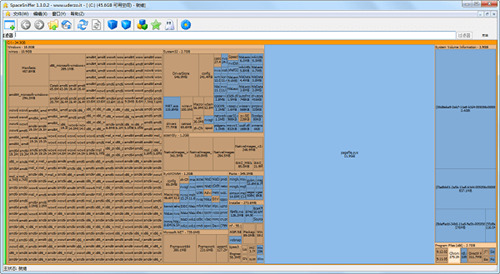软件大小:779.18 KB
软件语言:简体中文
软件授权:免费版
软件类别:磁盘工具
更新时间:2023-03-14
官方网站:www.ylmfu.com
应用平台:Windows操作系统
软件等级:
50%
50%
- 软件介绍
- 软件截图
- 相关软件
- 相关阅读
- 下载地址
SpaceSniffer中文绿色版下载,这是一款非常专业的硬盘分析工具,智能检测硬盘中的文件大小,直观显示每个文件夹占用的空间。通过专业的可视化布局,可以直观的用区块、数字、颜色显示硬盘上的文件夹和文件大小。还可以使用过滤器过滤掉要找的文件,支持文件移动和复制功能。感兴趣的朋友不要错过SpaceSniffer完美汉化单文件版下载体验
软件特点:
快速且易于使用。
直观的结构布局,使用多层视图显示不同的内容。
您可以像web浏览器一样自由缩放元素。
智能缓存扫描引擎,多层视图,单步模拟。
您也可以在扫描过程中浏览文件布局。
可以在主线程扫描的同时,通过二次缩放扫描来优化布局。
您可以通过右键菜单访问Windows文件和文件夹。
您可以通过输入简单但强大的过滤条件来过滤内容。
通过显示不同的过滤器元件,可以在相同的媒体中显示不同的视图。
与系统事件保持同步,通过闪烁给出警告提示。
您可以自定义图形、颜色和程序行为。
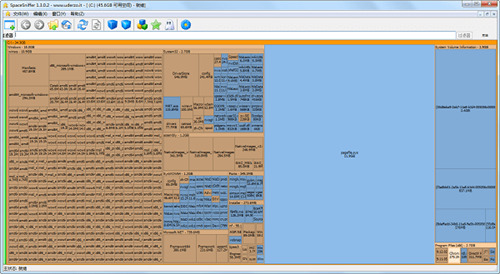
功能介绍:
-支持拖放-直观的结构布局(不同媒体的多个视图)
-缩放元素(像浏览器一样导航)
-强大的过滤功能(您可以根据文件名的年龄过滤您的结果)
-可定制选项(几何图形、颜色、行为)
-快速扫描您的硬盘(导航工作,即使扫描未完成)
-支持NTFS备份数据流等。
常见问题:
为什么我的反恶意软件会警告我?
SpaceSniffer要求备份操作员能够访问系统上的大多数文件,以便为您提供最完整的设备视图。您的反恶意软件可能会警告您此权限请求。
SpaceSniffer以只读模式工作,因此授予它这样的权限没有风险。反正不信的话,可以拒绝请求。反正是可以用的,但是给你看的细节比较少。
如何开始扫描?
SpaceSniffer为您提供了许多开始扫描的方法。当您启动应用程序时,会出现一个启动对话框,询问您要扫描什么。您可以:双击媒体图标,或使用键盘选择媒体图标,然后按ENTER。
在路径字段中键入路径。如果难以手动键入路径,您可以按下PATH按钮,然后浏览要扫描的路径,并将文件夹从Windows资源管理器拖放到启动对话框中。此处只允许一个文件夹。删除一个文件夹后,你会在路径字段中找到他的路径,关闭开始对话框,然后直接在主窗口中拖拽任意数量的文件夹。请记住,每个删除的文件夹都是一个新的视图窗口。
怎么删除那些讨厌的动画?
如果跟随动画的鼠标让您感到厌烦,您可以从“配置/颜色”面板取消或激活它。
如何暂时隐藏那些大文件?
有时,非常大的文件会阻止您查看较小的文件。这可能很烦人,但是使用文件标签可以解决这个问题:
只需设置一个不包含过滤器的标签|:red(例如,隐藏红色标签文件)。
然后,只需将鼠标悬停在烦人的文件上,按CTRL+1或1即可过滤掉焦点之外的字段。
此文件已被标记,将会消失,从而为较小的文件腾出更多空间。
当您已满时,只需删除文件过滤器即可再次查看所有内容。如果只想显示标记文件,请通过删除起始管道字符来转换包含过滤器中的排除过滤器。
软件简评
可以让你知道你的硬盘上的文件和文件夹的分布。通过使用TreeMap的可视化布局,您可以直观地看到硬盘上的大文件和文件夹。
软件截图
相关软件
推荐游戏
换一换- 热门手游
- 最新手游
- 本类周排行
- 本类总排行
- 1内存卡格式化工具 (SDFormatter 格式化软件)v4.0.0.0中文版
- 2rufus(自启动u盘制作工具) V2.2.668官方绿色版 V2.2.668
- 3rufus(自启动u盘制作工具) V2.3.709官方绿色版2.3.1.4
- 4rufus(自启动u盘制作工具) V2.4.757官方绿色版V2.4.757
- 5Wise JetSearch(Wise JetSearch官方下载)V2.2.5.130官方版V2.2.5.130
- 6全能助手磁盘垃圾清理专家(全能助手磁盘垃圾清理专家官方下载)V2.0.0.0官方版V2.0.0.0
- 7TreeSize(磁盘空间回收器)V1.0.0官方版V1.0.0
- 8EditTool(磁盘扇区编辑软件官方下载)V2.10官方版2.1
- 9分区助手(硬盘分区管理软件)V5.6.2.0免费版V5.6.2.0
- 10DiskBoss Pro (磁盘空间管理工具) V6.9.18官方版6.9.14